Riak ist eine verteilte NoSQL-Datenbank, die Hochverfügbarkeit, Fehlertoleranz, einfache Bedienung und Skalierbarkeit bietet. Riak wurde in Erlang geschrieben und ist Teil von „Basho“-Produkten, die verschiedene Versionen bereitstellen, darunter Riak KV (Schlüsselwert), Riak TS (optimiert für IoT/Time Series) und Riak CS (Riak Cloud Storage).
In diesem Tutorial zeigen wir Ihnen Schritt für Schritt, wie Sie die NoSQL-Datenbank Riak KV auf einem Ubuntu 18.04 LTS-Server installieren und konfigurieren. Wir werden den Riak KV-Cluster mit drei Ubuntu-Servern erstellen.
Voraussetzungen
- 3 Server Ubuntu 18.04/16.04
- hakase-riak01 10.1.1.10
- hakase-riak02 10.1.1.11
- hakase-riak03 10.1.1.12
- Root-Rechte
Was werden wir tun?
- Installieren Sie Riak KV auf Ubuntu 18.04
- Grundlegende Riak KV-Konfiguration
- Riak KV-Cluster einrichten
- Testen
Schritt 1 – Installieren Sie Riak KV auf Ubuntu 18.04 LTS
Der erste Schritt, den wir für dieses Handbuch tun werden, ist die Installation der Riak KV-Pakete auf allen Servern, also führen Sie alle Befehle in dieser Phase auf allen Servern aus.
Wir werden Riak KV aus dem Packagecloud-Repository installieren und die Riak KV-Pakete für die Ubuntu Xenial-Version verwenden.
Fügen Sie den Paketwolkenschlüssel hinzu und installieren Sie „apt-transport-https“.
curl https://packagecloud.io/gpg.key | sudo apt-key add -
sudo apt-get install -y apt-transport-https
Gehen Sie nun in das Verzeichnis ‚/etc/apt/sources.list.d‘ und erstellen Sie eine neue Repository-Datei ‚riak.list‘.
cd /etc/apt/sources.list.d/
vim riak.list
Fügen Sie das Riak KV-Repository unten ein.
# this file was generated by packagecloud.io for # the repository at https://packagecloud.io/basho/riak deb https://packagecloud.io/basho/riak/ubuntu/ xenial main deb-src https://packagecloud.io/basho/riak/ubuntu/ xenial main
Speichern und beenden.
Aktualisieren Sie das Repository und installieren Sie die Riak KV-Pakete mit dem folgenden apt-Befehl.
sudo apt update
sudo apt install riak -y
Warten Sie auf die Installation.
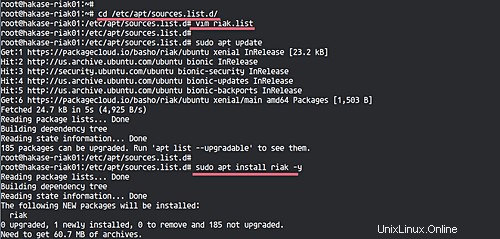
Hinweis:
- Alle Befehle in dieser Phase auf allen Serverknoten ausführen.
Schritt 2 - Basiskonfiguration Riak KV
In diesem Schritt konfigurieren wir Riak KV für unseren NoSQL-Cluster. Bevor wir das Riak KV selbst konfigurieren, müssen wir das Limit für offene Dateien auf dem Ubuntu-System einrichten.
Bearbeiten Sie die Datei „/etc/security/limits.conf“ mit dem vim-Editor.
vim /etc/security/limits.conf
Konfiguration unten bis zum Ende der Zeile einfügen.
riak soft nofile 65536 riak hard nofile 200000
Speichern und beenden.
Gehen Sie nun in das Verzeichnis ‚/etc/riak‘ und bearbeiten Sie die Standardkonfigurationsdatei ‚riak.conf‘.
cd /etc/riak/
vim riak.conf
Ändern Sie den standardmäßigen Knotennamen „[email protected]“ in „[email protected]“.
nodename = [email protected]
Entkommentieren Sie nun die Scheduler-Zeilen unten.
erlang.schedulers.force_wakeup_interval = 500 erlang.schedulers.compaction_of_load = false
Entkommentieren Sie die Zeile „ring_size“ und belassen Sie den Standardwert „64“.
ring_size = 64
Ändern Sie den HTTP-Listener und die Protokollpuffer mit der 'ServerIP'.
listener.http.internal = 10.1.1.11:8098 listener.protobuf.internal = 10.1.11.11:8087
Speichern und beenden.
Testen Sie nun die Riak-Konfigurationen und starten Sie dann den Riak-Dienst.
riak chkconfig
riak start
Und das Folgende ist das Ergebnis.
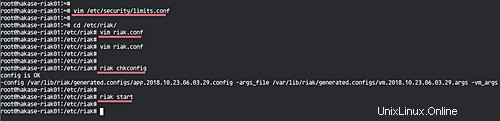
Als Nächstes testen wir unsere Riak-Dienstkonfiguration, indem wir die folgenden Befehle ausführen.
riak ping
curl -v http://10.1.1.11:8098/types/default/props
Stellen Sie sicher, dass Sie das 'pong'-Ergebnis vom 'riak ping'-Befehl und den HTTP-Statuscode '200' vom curl-Befehl erhalten.
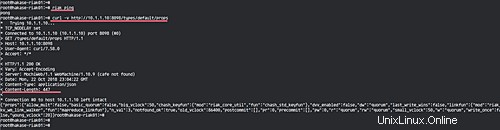
Die Grundkonfigurationen von Riak KV Distributed NoSQL wurden abgeschlossen, und wir sind bereit, den Riak KV-Cluster einzurichten.
Hinweis:
- Alle Befehle in dieser Phase auf allen Serverknoten ausführen.
Schritt 3 – Riak KV-Cluster einrichten
In diesem Schritt richten wir den Cluster ein, indem wir die Knoten „hakase-riak02“ und „hakase-riak03“ mit dem ersten Knoten verbinden.
Zweiter Knoten
Führen Sie auf dem Knoten „hakase-riak02“ den folgenden riak-admin aus.
riak-admin cluster join [email protected]
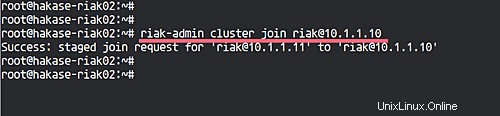
Nun zurück zum Knoten ‚hakase-riak01‘, führen Sie die folgenden riak-admin-Befehle aus.
riak-admin cluster plan
riak-admin cluster commit
Und der Knoten ‚hakase-riak02‘ wurde zum Cluster hinzugefügt, überprüfen Sie ihn mit dem folgenden Befehl.
riak-admin cluster status
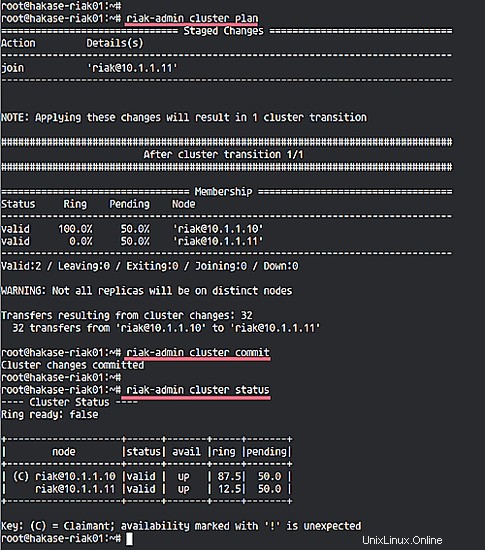
Dritter Knoten
Führen Sie auf dem Knoten „hakase-riak03“ den folgenden Befehl „riak-admin“ aus.
riak-admin cluster join [email protected]
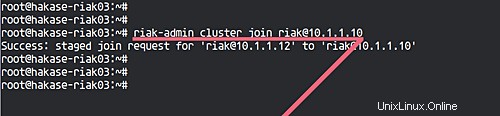
Nun zurück zum Knoten ‚hakase-riak01‘, führen Sie die folgenden riak-admin-Befehle aus.
riak-admin cluster plan
riak-admin cluster commit
Alle Serverknoten ‚hakase-riak02‘ und ‚hakase-riak03‘ wurden zum Cluster hinzugefügt, überprüfen Sie es erneut mit dem folgenden Befehl.
riak-admin cluster status
Die Installation und Konfiguration des Riak KV-Clusters ist abgeschlossen.
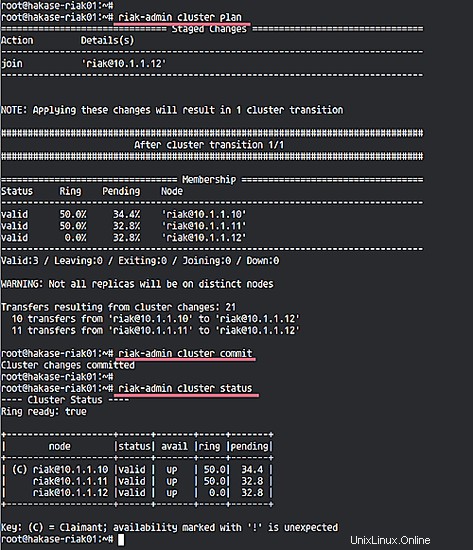
Schritt 4 – Testen
Der Riak KV NoSQL-Cluster wurde erstellt, jetzt wollen wir den Cluster testen, indem wir ein Datenabbild in den Cluster hochladen und den Zugriff von den anderen Knoten testen, um die Datenreplikation zwischen allen Knoten sicherzustellen.
Laden Sie auf dem Server „hakase-riak01“ ein Bild mit dem unten stehenden wget-Befehl herunter.
cd ~/
wget https://vignette.wikia.nocookie.net/nichijou/images/a/a0/113407.jpg -O hakase.jpg
Laden Sie nun das Image mit dem curl-Befehl in den Riak KV-Cluster hoch.
curl -XPUT http://10.9.9.10:8098/riak/images/hakase.jpg -H "Content-type: image/jpg" --data-binary @hakase.jpg

Öffnen Sie Ihren Webbrowser und geben Sie die IP-Adresse anderer Knoten ein, und Sie erhalten dasselbe Bild.
'hakase-riak02'.
http://10.1.1.11:8098/riak/images/hakase.jpg
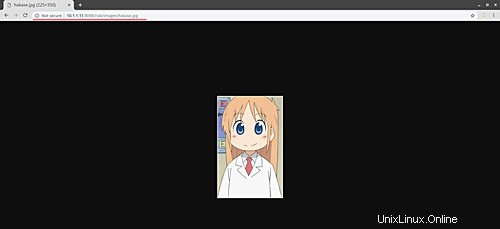
'hakase-riak03'.
http://10.1.1.12:8098/riak/images/hakase.jpg
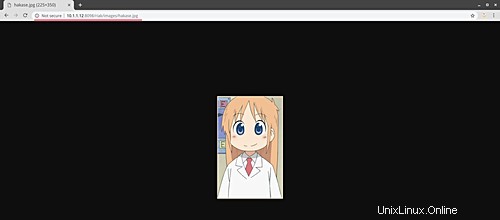
Wenn Sie die Bilddaten löschen möchten, verwenden Sie den curl-Befehl unten.
curl -XDELETE 'http://10.9.9.10:8098/riak/images/hakase.jpg'
Die Installation und Konfiguration des Riak KV-Clusters auf Ubuntu 18.04 wurde erfolgreich abgeschlossen.